Zur Erstkonfiguration wird ein WLAN-fähiges Gerät (PC, Notebook, Tablet oder Smartphone) benötigt.
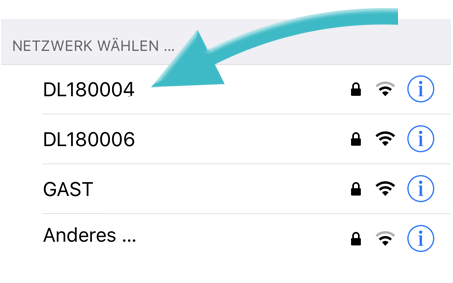
|
- Nach dem ersten Einschalten baut das dydaqmeas Messsystem ein eigenes WLAN im Hotspot Modus auf.
- Der Name des WLANs ist identisch mit der jeweiligen Seriennummer des Geräts.
- Das WLAN-Passwort ist im Auslieferungszustand dydaqlog.
- Verbinden Sie ihr WLAN-fähiges Gerät mit dem Hotspot
|
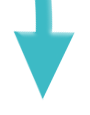
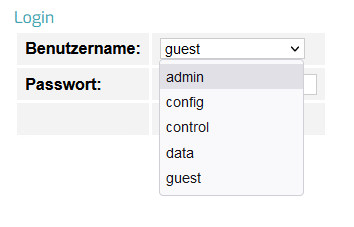
|
- Sobald die Verbindung mit dem dydaqmeas Messsystem besteht, können Sie über einen Browser auf das Gerät zugreifen.
- Dafür müssen Sie in die Adressleiste des Browsers die Seriennummer als Adresse eingegeben (z.B. http://dl180007/)
Hinweis: der hintere Schrägstrich sollte gesetzt werden, da der Browser sonst in die Suchfunktion springt.
- Alternativ können Sie auch die IP-Adresse 192.168.4.1 eingeben.
- Um die Einstellungen zu bearbeiten, müssen Sie sich beim Login als admin einloggen. (Passwort bei Auslieferung: admin).
- Alle hier eingegebenen Passwörter werden verschlüsselt übertragen! (einige Browser geben trotzdem eine Warnung, weil hierbei nicht das https Protokoll zum Einsatz kommt, diese kann jedoch ohne Gefährdung der Daten ignoriert werden)
|
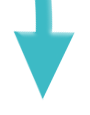
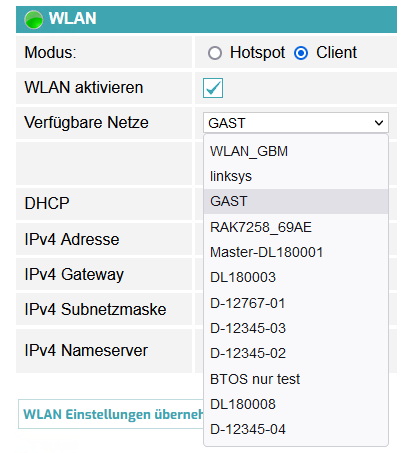
|
- Nun können Sie an dem dydaqmeas Messgerät unter dem Menüpunkt Verwaltung / Netzwerk die Netzwerkeinstellungen verändern.
- Nach Anwählen des Client Modus, muss ein vorhandenes WLAN Netzwerk ausgewählt werden.
|
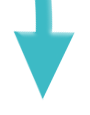
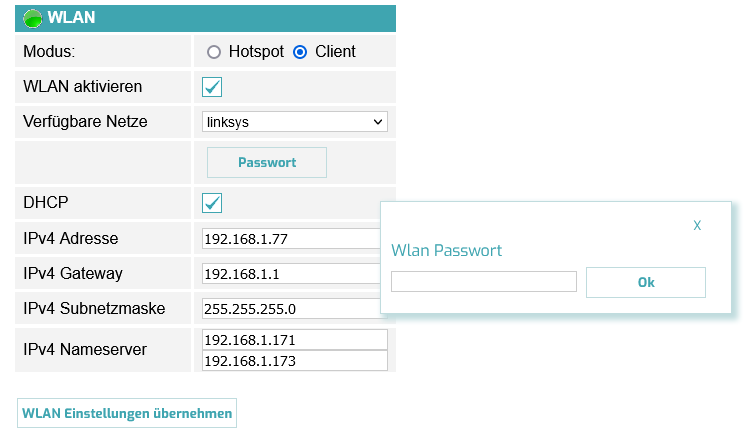
|
- Nach der Auswahl geben Sie das entsprechende Passwort ein.
|
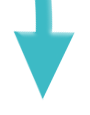
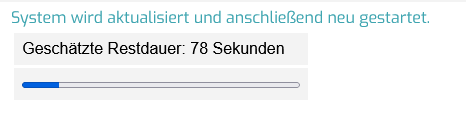
|
- Sobald Sie WLAN Einstellungen übernehmen anwählen, re-bootet das dydaqmeas Messsystem.
- Wenn die POWER und die LAN / WLAN LED durchgängig leuchten, ist das Gerät wieder betriebsbereit und befindet sich im WLAN Client Modus.
- Sie können sich nun neu einloggen.
- Sollte die Seite sich nach Ablaufen des Verlaufsbalkens und obwohl der Neustart komplett ist, nicht automatisch neu aufbauen und zur Login-Seite wechseln, überprüfen Sie, ob Ihr Rechner oder moblies Gerät mit dem richtigen Netzwerk verbunden ist und laden Sie die Seite einmal manuell neu.
|
![]()
![]()
![]()
![]()
![]()
![]()
![]()
![]()